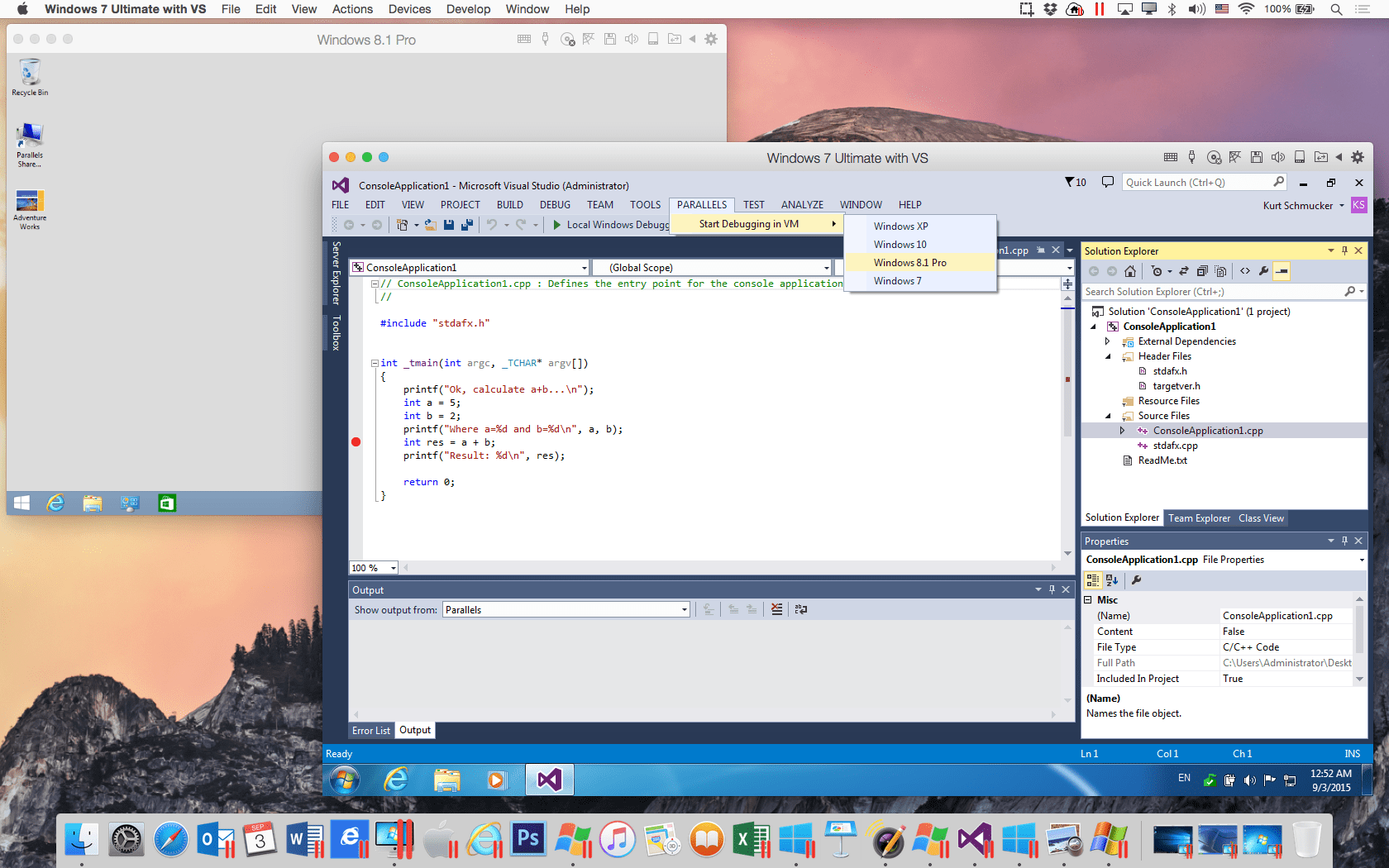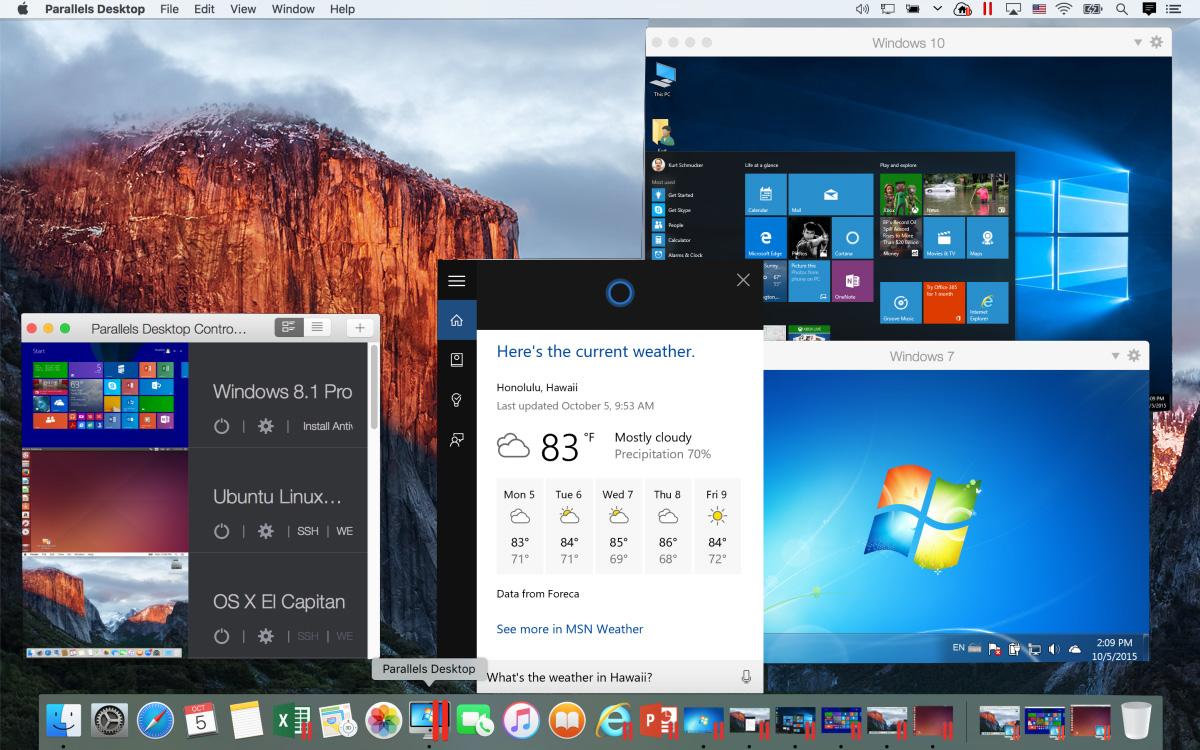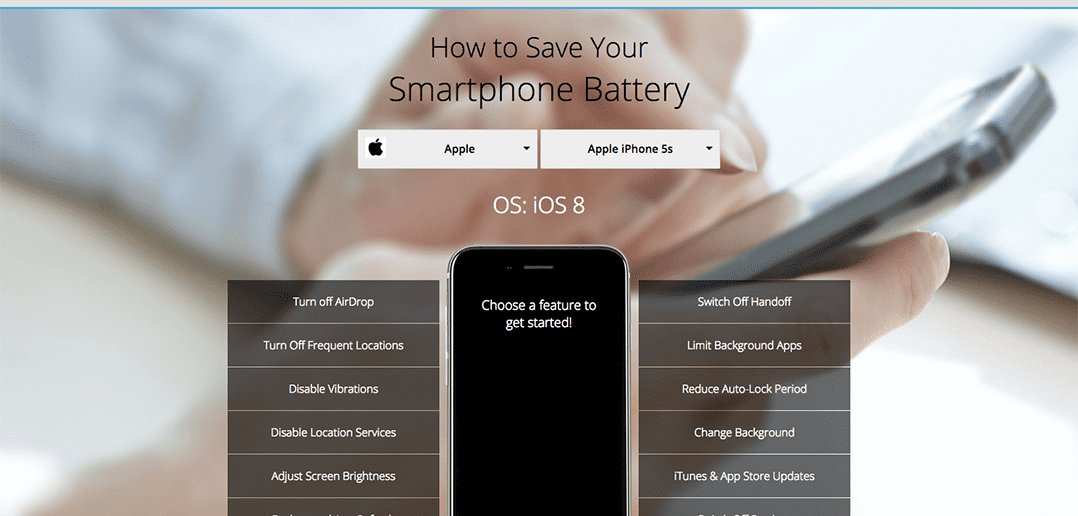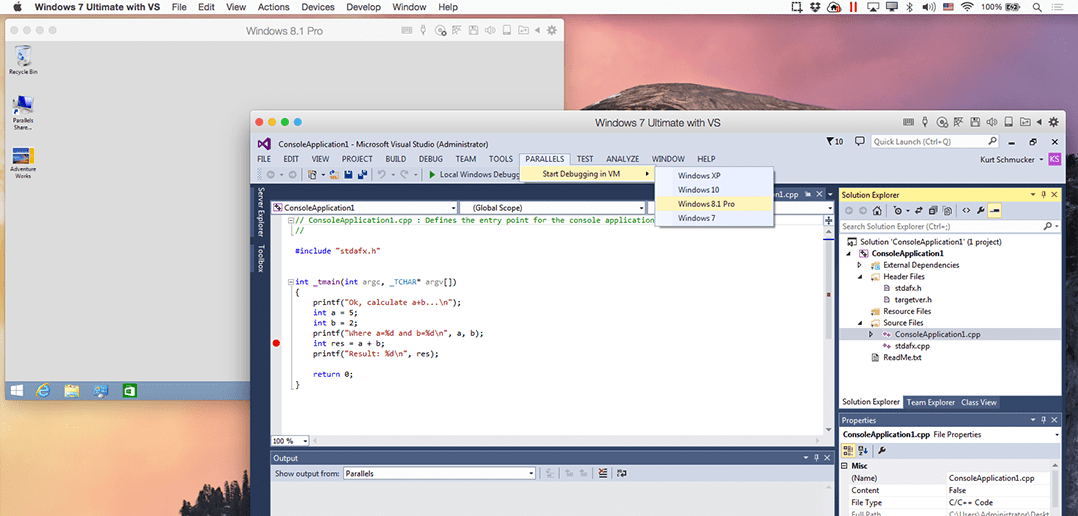
Visual Studio und Parallels Desktop Pro / Business Edition
Das am weitesten verbreitete Entwicklertool ist wahrscheinlich Visual Studio. Aus diesem Grund bietet Parallels Desktop für Mac Pro Edition bzw Parallels Desktop für Mac Business Edition auch eine spezielle Integration in Visual Studio. In diesem Blog-Beitrag werde ich diese Integration beschreiben und auch vorführen.
Wenn unter Windows die Parallels Tools für Parallels Desktop Pro / Business Edition installiert werden, wird ein Visual Studio-Plug-in, VMDebugHelper.vsix, im Ordner DevTools im Parallels Tools-Ordner in Windows abgelegt. (Siehe Abb. 1.)
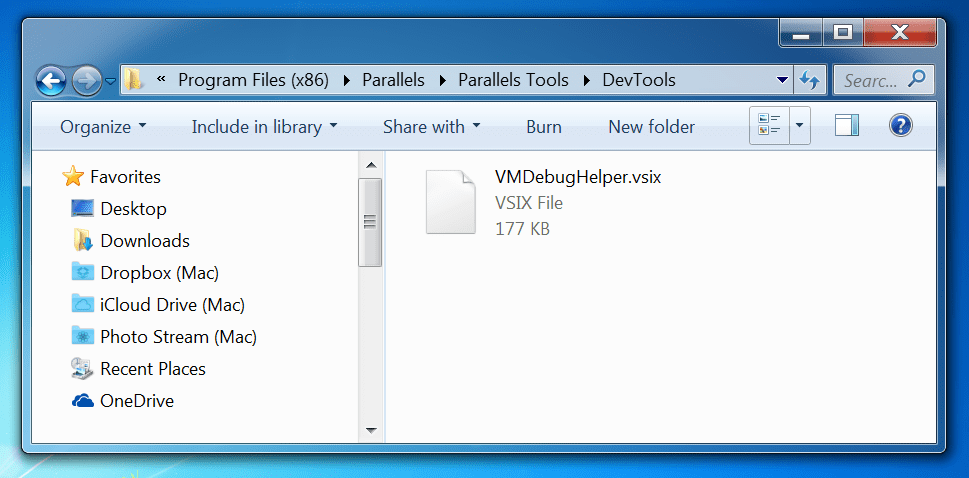
Abb. 1: Visual Studio Plug-in
Zur Installation dieses Plug-Ins muss der Anwender lediglich auf diese Datei doppelklicken, während Visual Studio läuft.
Das Plug-In vereinfacht die Verwendung von Remote-Debugging. In diesem Zusammenhang ist unter „Remote-Debugging“ das Debugging eines Programms zu verstehen, das in einer anderen virtuellen Maschine (VM) läuft, während du Visual Studio verwendest und in einer VM eine App entwickelst.
Dieses Plug-in installiert in Visual Studio ein neues Menü. (Siehe Abb. 2.)
In dieser Abbildung habe ich die Wahl zwischen vier der derzeit laufenden VMs: Windows XP, Windows 10, Windows 8.1 Pro und Windows 7. Das folgende 30 Sekunden lange Video zeigt eine Remote-Debugging-Sitzung einer kleinen Konsolenanwendung in der VM unter Windows 8.1:
Da die Konsolenanwendung auf der Desktop-Seite von Windows 8.1 läuft, wechsele ich in dem Video erst einmal dorthin. In Visual Studio, wo bereits das Projekt der Konsolenanwendung geöffnet ist und im Code ein Haltepunkt festgelegt wurde, starte ich dann eine Remote-Debugging-Sitzung Windows 8.1 Pro.
Dann werden die erforderlichen Netzwerkverbindungen hergestellt und die Konsolenanwendung unter Windows 8.1 gestartet. Der Haltepunkt wird erreicht und überschritten und die Konsolenanwendung wird bis zum Abschluss ausgeführt.
Diese Art von Remote-Debugging hat für den Entwickler drei Vorteile:
Vorteil Nr. 1:
Das Debugging muss nicht in dem Betriebssystem erfolgen, in dem die Entwicklung stattfindet. In Abbildung 2 und in dem Video oben hätte ich das Debugging in jedem der vier verschiedenen Betriebssysteme vornehmen können.
Vorteil Nr. 2:
Wenn die debuggte Anwendung abstürzt (oder sogar das Betriebssystem abstürzen lässt), ist der Absturz auf das Remote-Betriebssystem begrenzt. Meine Arbeit in Visual Studio ist sicher.
Vorteil Nr. 3:
Es wird zwar in diesem Video nicht gezeigt, aber Parallels Desktop Pro Edition ermöglicht es dem Entwickler auch, die Netzwerkgeschwindigkeit zu simulieren und sogar Netzinstabilitäten in Form verlorener Pakete hinzuzufügen.
Wenn die debuggte Anwendung vom Netzwerk abhängig ist, wie das beispielsweise bei Azure und vielen anderen Technologien heutzutage der Fall ist, dann kann die Anwendung auch in einem Szenario mit geringer Bandbreite und schwankendem Netzrauschen getestet werden. (Dieses Netzwerk-Conditioning ist Gegenstand eines anderen Blog-Beitrags (Englisch).)
Gerne erweitern wir die Integration in Parallels Desktop Pro Edition auch um andere Entwickler-Tools. Schreib uns doch einfach in einem Kommentar oder auf Facebook oder Twitter, welche Tools du gerne mit Parallels Desktop für Mac Pro Edition verwenden möchtest.